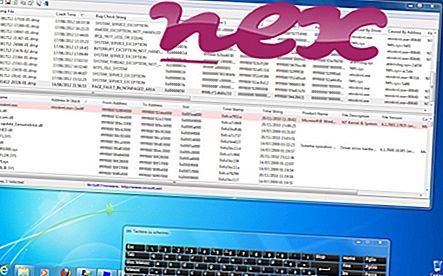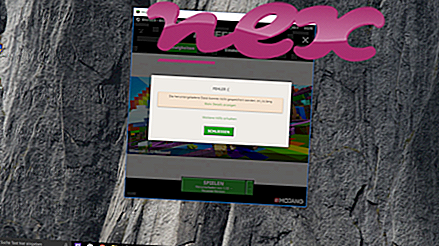Procesul cunoscut sub numele de RazerIngameEngine aparține software-ului Razer Synapse de Razer (www.razerzone.com).
Descriere: RazerIngameEngine.exe nu este esențial pentru Windows și de multe ori va cauza probleme. RazerIngameEngine.exe se află într-un subfolder al „C: \ Program Files (x86)” - în general C: \ Program Files (x86) \ Razer \ InGameEngine \ 32bit \ . Mărimile de fișiere cunoscute pe Windows 10/8/7 / XP sunt 214.232 bytes (50% din toate aparițiile), 262.416 bytes sau 259.864 bytes.
Programul nu are o descriere a fișierului. Programul nu are o fereastră vizibilă. Este un fișier semnat Verisign. Dosarul este certificat de o companie de încredere. Fișierul RazerIngameEngine.exe nu este un fișier de sistem Windows. RazerIngameEngine.exe este capabil să monitorizeze aplicațiile. Prin urmare, ratingul tehnic de securitate este de 28% periculos, însă trebuie să citiți și recenziile utilizatorilor.
Dezinstalarea acestei variante: Dacă apar probleme cu Razer Synapse, puteți face următoarele:1) dezinstalați software-ul utilizând funcția Dezinstalați un program din Panoul de control Windows (Windows: Start, Setări, Panou de control, Dezinstalați un program)
2) caută ajutor pe site-ul companiei.
Important: Unele programe malware se camuflează ca RazerIngameEngine.exe. Prin urmare, ar trebui să verificați procesul RazerIngameEngine.exe pe computer pentru a vedea dacă este o amenințare. Vă recomandăm Managerul de activități de securitate pentru verificarea securității computerului. Aceasta a fost una dintre cele mai bune opțiuni de descărcare ale The Washington Post și PC World .
Un computer curat și ordonat este cerința cheie pentru evitarea problemelor cu RazerIngameEngine. Aceasta înseamnă a rula o scanare pentru malware, curățarea hard disk-ului dvs. folosind 1 cleanmgr și 2 sfc / scanare, 3 programe de dezinstalare de care nu mai aveți nevoie, verificarea programelor Autostart (folosind 4 msconfig) și activarea Windows 5 Actualizare automată. Amintiți-vă întotdeauna să efectuați copii de rezervă periodice sau cel puțin să setați puncte de restaurare.
Dacă întâmpinați o problemă reală, încercați să reamintiți ultimul lucru pe care l-ați făcut sau ultimul lucru pe care l-ați instalat înainte să apară pentru prima dată problema. Utilizați comanda 6 resmon pentru a identifica procesele care vă cauzează problema. Chiar și pentru probleme serioase, mai degrabă decât reinstalarea Windows-ului, mai bine reparați instalarea sau, pentru Windows 8 și versiunile ulterioare, executați comanda 7 DISM.exe / Online / Cleanup-image / Restorehealth. Acest lucru vă permite să reparați sistemul de operare fără a pierde date.
Pentru a vă ajuta să analizați procesul RazerIngameEngine.exe de pe computer, următoarele programe s-au dovedit a fi utile: Un manager de activități de securitate afișează toate sarcinile Windows care rulează, inclusiv procesele ascunse încorporate, cum ar fi monitorizarea tastaturii și a browserului sau intrările Autostart. O evaluare unică a riscului de securitate indică probabilitatea ca procesul să fie potențial spyware, malware sau un troian. B Malwarebytes Anti-Malware detectează și elimină spyware-ul, adware-ul, troienii, keylogger-urile, programele malware și trackerele de pe hard disk.
Fișier aferent:
cirrusprocessing.exe moveit.exe dce.exe RazerIngameEngine.exe knlwrap.exe ticnoweather.exe powerforphone.exe garmin.cartography.mapupdate.coreservice.exe server4pc.exe searchgol.dll ootag.exe